Al reproducir un video en YouTube, si puede ver el título y la sección de comentarios, pero solo el video está todo en negro, intente cerrarlo y volver a abrirlo. Eso debería ayudar a reproducir el video normalmente. En ocasiones, la rapidez con la que navegamos por YouTube también afecta a su interfaz.
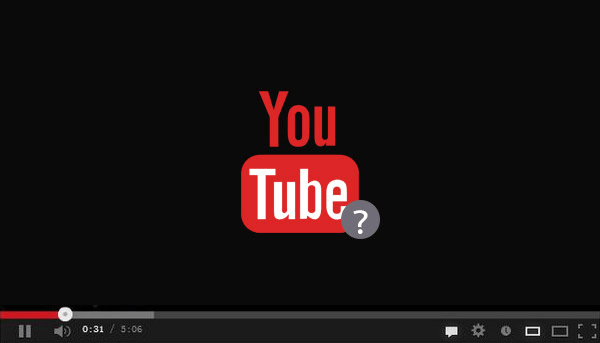
Pero, si puede ver el logotipo de YouTube, pero todo el feed está en negro, puede probar estas soluciones.
¿Por qué mi pantalla de YouTube está negra?
Si su YouTube no se carga y la pantalla está completamente negra, o tiene una pantalla negra con audio, puede deberse a las siguientes razones:
- Archivos de caché dañados
- Extensiones del navegador
- Complementos/aplicaciones de bloqueo de anuncios
- Aplicaciones VPN
- Malware potencial
- Contenido restringido geográficamente
- Aplicaciones poco confiables
- Conexión a Internet lenta o datos bajos
Reparación de la pantalla negra de Youtube en dispositivos móviles/tabletas
Antes de comenzar, verifique primero los factores básicos. ¿Tu conexión Wi-Fi es fuerte? También puede cerrar la aplicación Youtube y luego abrirla nuevamente. Para ver si el problema está relacionado con su cuenta de Google, intente cerrar sesión y luego iniciar sesión nuevamente.
Si nada funciona, pruebe estas correcciones, ya sea que el problema esté en su aplicación de YouTube o en un navegador:
Desactivar aplicaciones de bloqueo de anuncios
¿Utiliza una aplicación de bloqueo de anuncios para evitar todos esos anuncios molestos? Si bien dichas aplicaciones pueden ayudar al navegar por la web, también pueden hacer que algunas aplicaciones no funcionen correctamente. Por lo tanto, verifique la legitimidad de las aplicaciones.
Las aplicaciones de bloqueo de anuncios se ejecutan en segundo plano y también pueden recopilar sus datos. No solo es arriesgado, sino que también puede hacer que sus aplicaciones se ralenticen o no se muestren si el bloqueador de anuncios tiene errores. Por lo tanto, si está usando uno, es mejor apagarlo.
En cuanto a la PC, si tiene extensiones o complementos de Ad Blocker, también podrían estar causando que YouTube muestre una pantalla negra debido a las razones mencionadas anteriormente. Por lo tanto, también puede desinstalar o deshabilitar dichas extensiones e intentar visitar YouTube nuevamente.
Limpiar cache
Si no borra regularmente los archivos de caché de la aplicación, podría ser una de las razones por las que su YouTube no funciona correctamente. Los archivos de caché ayudan a que sus navegadores y aplicaciones se carguen más rápido. Sin embargo, a medida que continúan recopilando sus datos, pueden, con el tiempo, corromperse, lo que hace que las aplicaciones se bloqueen y no funcionen.
Entonces, si su YouTube muestra una pantalla negra, intente borrar los archivos de caché de YouTube. Si usa un teléfono Android, encontrará la opción Borrar caché yendo a Configuración > YouTube > Almacenamiento > Borrar caché.
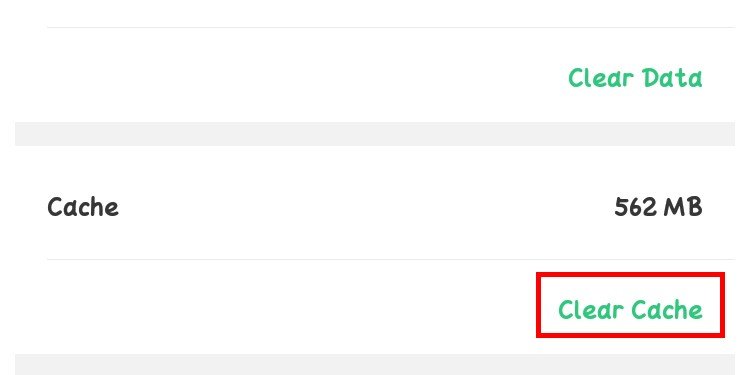
Para borrar el caché de la aplicación en el iPhone, deberá desinstalar YouTube y volver a instalarlo. Los mismos procesos para borrar el caché también se aplican a su tableta.
Desactivar VPN
Aunque el uso de VPN tiene sus ventajas, también tiene algunas desventajas. Dado que las VPN trabajan duro para cifrar y transferir datos, tienden a consumir una cantidad considerable de ancho de banda. Esto puede ralentizar el teléfono y hacer que algunas aplicaciones, como YouTube, no funcionen correctamente.
Además de eso, algunas aplicaciones VPN poco confiables pueden traer virus potenciales a su teléfono, lo que hace que las aplicaciones se congelen o no funcionen. Entonces, si tiene una VPN activada, apáguela y reinicie su teléfono.
Por el contrario, algunos videos de YouTube tienen restricciones geográficas y pueden mostrar una pantalla negra cuando haces clic en su enlace. Entonces, usar una VPN para reproducir el video es la única solución. No solo puede disfrutar del video, sino que también puede experimentar una velocidad de Internet más rápida con una VPN. El mismo método se aplica a los usuarios de PC también.
Desinstalar aplicaciones defectuosas
¿Tienes muchas aplicaciones innecesarias en tu teléfono? ¿Tiene archivos APK descargados de fuentes desconocidas? En caso afirmativo, podría ser otra razón por la que YouTube no responde correctamente. Algunas aplicaciones de limpieza de archivos basura poco confiables o aplicaciones de lanzamiento de temas también pueden ralentizar su teléfono o pueden contener virus.
Por lo tanto, desinstale regularmente las aplicaciones que no necesita. Esto puede ayudar a que sus aplicaciones importantes, como YouTube, vuelvan a funcionar sin problemas.
Actualizar YouTube
A veces, un error como una pantalla negra o YouTube, que no se carga también puede deberse a errores dentro de la aplicación. Entonces, si hay actualizaciones disponibles, actualice la aplicación y verifique si resuelve el problema.
Mas consejos
Además, puede probar otras soluciones simples si la mayoría de los consejos anteriores no funcionan.
- Si su conexión a Internet es lenta, cambie a 5 GHz si está usando un punto de acceso móvil o actualice su plan de datos.
- También puede probar un nuevo navegador móvil para abrir YouTube.
- Cierre todas las aplicaciones que se ejecutan en segundo plano.
- Comprueba el almacenamiento de tus dispositivos. Limpie el almacenamiento de su teléfono/tableta regularmente para mantenerlo en buenas condiciones.
- Asegúrese de que el sistema operativo de su teléfono y tableta esté actualizado.
Pantalla negra de Youtube en Windows/Mac
Los errores de pantalla negra de YouTube en una PC pueden ocurrir debido a razones similares a las anteriores. Sin embargo, hay algunas soluciones diferentes que puede probar:
Desinstalar/Deshabilitar extensiones del navegador
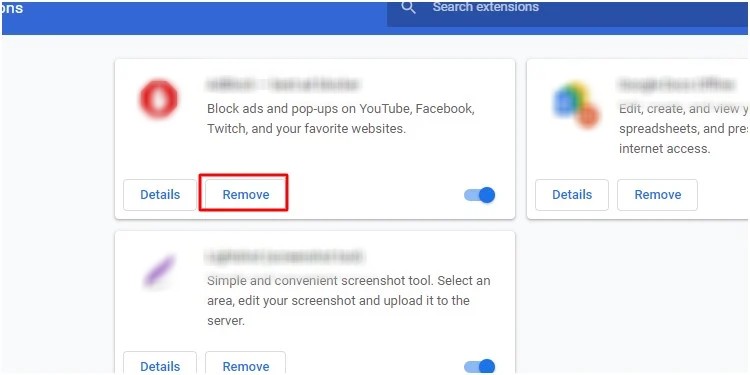
Si te encanta usar una variedad de divertidas extensiones de navegador, podría ser una de las razones por las que YouTube muestra una pantalla en negro. Esto se debe a que no todas las extensiones son confiables. Algunos pueden tener errores, virus o archivos dañados que pueden dañar su computadora y los sitios web que visita.
Por lo tanto, desinstale o deshabilite cualquier extensión del navegador que crea que podría estar causando este error. Esté atento a cuántos usuarios y reseñas tiene una extensión. También puede hacer clic en el propietario de la extensión debajo del nombre de la extensión en Chrome Web Store para ver su credibilidad.
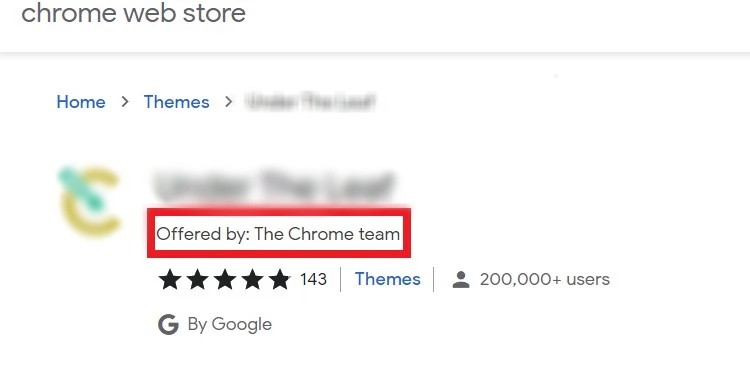
Del mismo modo, si también tiene extensiones o complementos de AdBlocker, también podrían estar causando que YouTube muestre una pantalla negra debido a las razones mencionadas anteriormente. Por lo tanto, también puede desinstalar o deshabilitar dichas extensiones e intentar visitar YouTube nuevamente.
En cuanto a Safari, dado que todas las extensiones están aprobadas por Apple, no debe preocuparse por las extensiones poco confiables.
Desactivar la aceleración de hardware
Aceleración de hardware significa cuando el software de su computadora toma la ayuda de los componentes de hardware para aumentar el rendimiento general. Esta configuración siempre está activada de forma predeterminada en su computadora.
Pero a veces, su computadora puede asignar tareas a la GPU (Unidad de procesamiento de gráficos) y no a la CPU. Durante esto, su navegador puede fallar o retrasarse, incluso causando que YouTube muestre una pantalla negra. Entonces, en tales casos, debe deshabilitar la Aceleración de hardware para que sus sitios web funcionen sin problemas.
Deshabilite la aceleración de hardware en Chrome:
- Abra Configuración haciendo clic en los tres puntos en la esquina superior derecha.
- Haga clic en Configuración avanzada.
- Seleccione Sistema. En esta página, puede ver la opción Usar aceleración de hardware cuando esté disponible. Deslice el interruptor para apagarlo.
- Reinicie su navegador.
Deshabilitar la aceleración de hardware en Firefox:
- Abra Firefox y haga clic en Menú en la esquina superior derecha.
- Ve a Opciones.
- Haz clic en Avanzado.
- Ir a Generales.
- Desmarque la casilla que dice Usar aceleración de hardware cuando esté disponible.
Borrar historial/datos del navegador:
Al igual que en los teléfonos, los archivos de caché dañados en su navegador pueden afectar su experiencia de navegación, lo que incluye el caso de la pantalla negra en YouTube. Por lo tanto, borre regularmente la memoria caché de su navegador para corregir dichos errores.
Borrar caché en Chrome:
- Presione Ctrl + Shift + Delete a la vez. Esto lo llevará directamente a una opción emergente para borrar sus datos de navegación.
- Seleccione lo que desea eliminar junto con la selección de la línea de tiempo también.
- Luego, haz clic en Borrar datos.
Borrar caché en Safari:
- Abre Safari y ve a Historial.
- Seleccione Borrar historial y abra el menú.
- Seleccione para eliminar datos de su línea de tiempo deseada.
Mas consejos
Aquí hay algunos consejos simples adicionales si otras soluciones no funcionan:
- Actualiza tu navegador a su última versión.
- Reinicie su navegador.
- Recarga la página.
- Abra el video de YouTube en modo de incógnito.
- Instale la aplicación de YouTube en su PC.
- Pruebe con otro navegador.
Pantalla negra de youtube en tv
Hay varias razones posibles por las que YouTube muestra una pantalla negra en su televisor. Por ejemplo, los errores de la aplicación, la memoria RAM (memoria de acceso aleatorio), la conexión a Internet lenta, el software obsoleto y más pueden causar este error.
Entonces, aquí hay algunas soluciones para arreglar la pantalla negra de YouTube en la TV:
Restablecer la aplicación de YouTube
Antes de probar otras soluciones, primero reinicie la aplicación de YouTube en su televisor porque es más fácil que reiniciar todo el televisor. Restablecer YouTube actualizará la aplicación y puede eliminar fallas menores y archivos de caché dañados.
Así es como puede restablecer YouTube en su Smart TV.
- Abra Configuración general.
- Vaya a Aplicaciones > Seleccione YouTube.
- Seleccione Forzar parada, luego presione OK.
- Vuelva al menú de la aplicación y seleccione Borrar datos.
Es mejor tener en cuenta que el restablecimiento establecerá su configuración a los valores predeterminados, desconectará los dispositivos y deberá iniciar sesión nuevamente.
Actualizar software de televisión
Mantener tu televisor actualizado es clave para evitar y prevenir pequeños errores, como una pantalla negra. Para actualizar su televisor, siga estos sencillos pasos.
- Ir a la configuración .
- Haz clic en Soporte.
- Vaya a Actualización de software.
- Seleccione Actualizar ahora.
Sin embargo, diferentes marcas de televisores pueden tener diferentes pasos.
Actualizar la aplicación de YouTube
Cuando YouTube necesita una actualización, puede fallar o bloquearse, lo que provoca una pantalla negra o un mensaje de error. Actualizar YouTube puede ayudar a resolver el problema. Para actualizar YouTube, vaya a la página de inicio de su televisor. Luego, vaya a Google Play Store o App Store. Seleccione YouTube y haga clic en cualquier actualización disponible.
Mas consejos
Puede probar estas sencillas soluciones adicionales para reparar la pantalla negra de YouTube en su televisor:
- Reinicie su televisor.
- Sal e inicia sesión en YouTube.
- Asegúrate de que tu conexión a Internet sea estable.
- Reinicie su enrutador Wi-Fi.
- Desinstalar y reinstalar YouTube.
















